Vivado中新建工程,下面把自己的设计方案用IP的方式搭建成原理图。
1、新建project
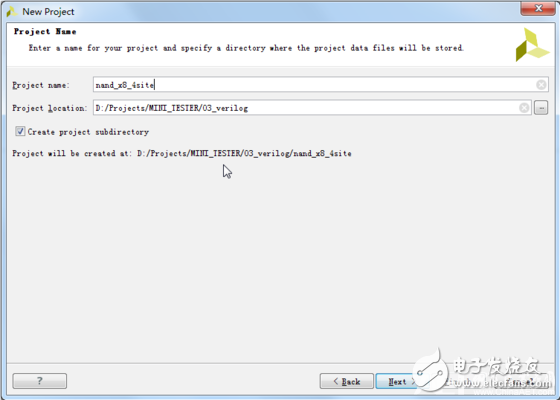
2、选择芯片型号xc7z020clg400-1
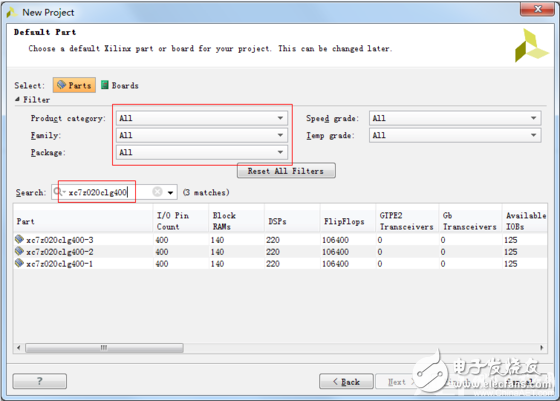
3、既然vivado是按照IP原理图来设计的,首先是要添加block
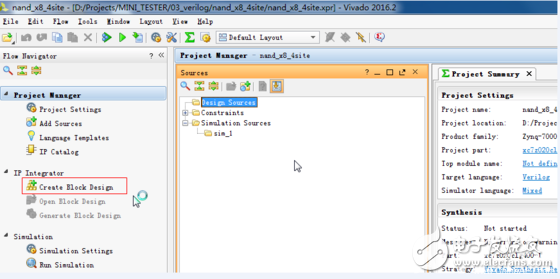
4、直接从IP Catalog中选择想要的IP模块
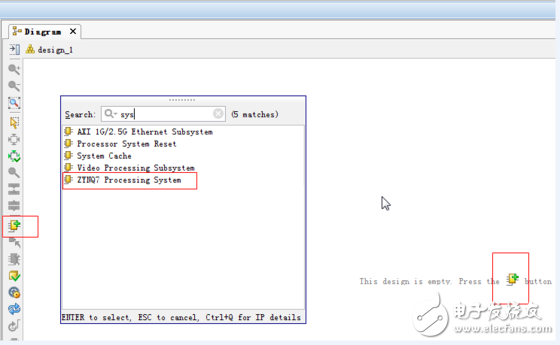
5、这里我添加了cpu核,axi-bram控制器,bram,pll时钟器,中断桥接concat,以及我自己的nand IP
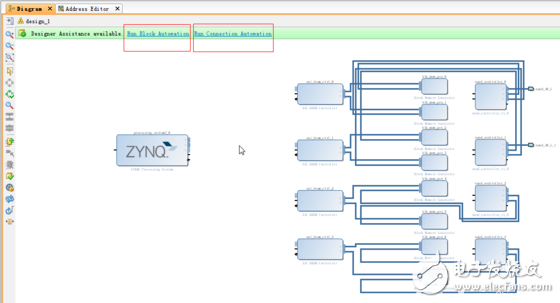
6、点击上方的Run Connect就会自动连接各模块,同时也会把Cpu_Reset,AXI Interconnect等必须的连接模块加进来。
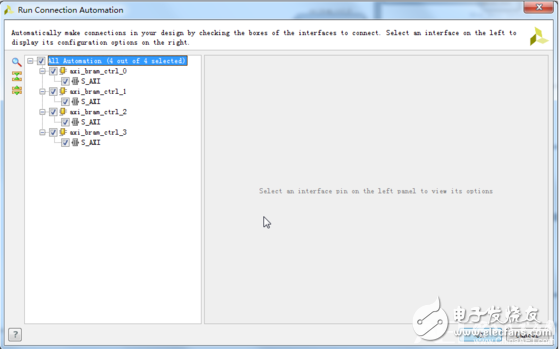
7、一般来讲,xilinx自己的IP之间都会自动连好,但是你的IP软件不知道怎么练,所以clk rst等还是自己手动连线
8、接下来把该出的端口出一下,Run Block会把自带IP的管脚引出,自己的IP选中管脚按Ctrl+T快捷出。
9、这时整个布局界面一般都比较乱,整理一下。左侧工具条,倒数2、3分别是布局和布线。个人感觉layout不是很合心意,一般都是自己拖动模块布局,然后点Routing,基本上就顺了。
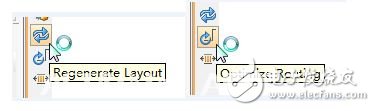
10、最终的布局布线图如下,按照信号流的走向来的。
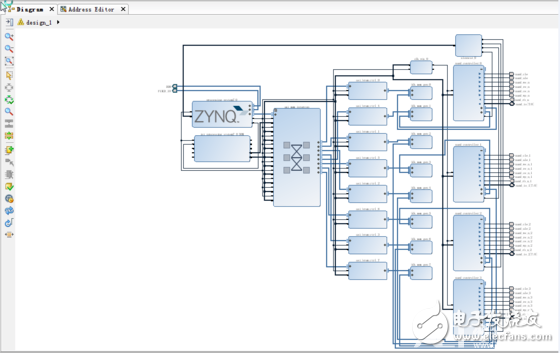
11、双击各个IP把参数按照自己的需求设置下。比如说,system出uart usb sd接口,bram的宽度深度,axi出几个控制口等。这一步一般在添加IP之后就设置的,一般来讲,放在最后也没什么太多差异。
-
IP
+关注
关注
5文章
1742浏览量
150604 -
Vivado
+关注
关注
19文章
820浏览量
67492
发布评论请先 登录
相关推荐
Altium绘制原理图如何创建集成原件库
STM32新建工程
Link to sources新建工程
11 电路板设计protel DXP中新建工程和PCB图、把原理图和PCB图载入同一个工程和把元件导入PCB图的方法成都自动化开发
F4新建工程寄存器版和库函数版相关资料推荐
IAR新建工程的方法
在TouchGFX 4.18.0板中新建工程出错怎么办呢
在Vivado中新建IO Planning工程来初步引脚分配
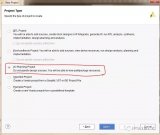





 Vivado中新建工程或把IP搭建成原理图详解
Vivado中新建工程或把IP搭建成原理图详解
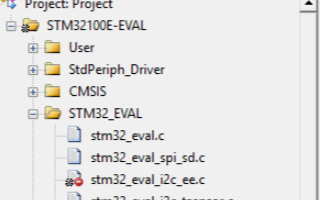











评论